联想启天A8150一体机U盘启动
联想启天A8150一体机U盘启动包含两种方式,一是传统U盘启动(适合安装GHOST系统),二是UEFI U盘启动,现在先来看第一种传统U盘启动,具体操作方法如下:
对于联想启天A8150一体机传统U盘启动也存在着两种方法
1、使用启动热键实现从U盘启动
说个前提:U盘要制作成土豆PE启动U盘。
插入U盘,联想启天A8150一体机开机,在屏幕出现LOGO时,按F12(或FN+F12),可弹出启动选项菜单,在启动选项菜单选择不带UEFI的U盘名称,就可以实现从U盘启动。前提是你U盘已经做好了启动U盘。
插入U盘,联想启天A8150一体机开机,在屏幕出现LOGO时,按F12(或FN+F12),可弹出启动选项菜单,在启动选项菜单选择不带UEFI的U盘名称,就可以实现从U盘启动。前提是你U盘已经做好了启动U盘。
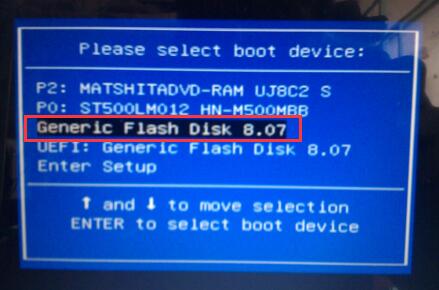
2、BIOS设置U盘启动
联想启天A8150一体机开机,在屏幕出现LOGO时,按F2(或FN+F2),可进入BIOS,进入BIOS后,按下面的步骤进行设置。(注意看清标注顺序)
关闭主板优化模式
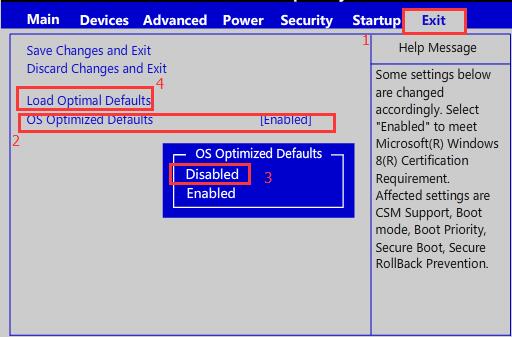
关闭安全启动
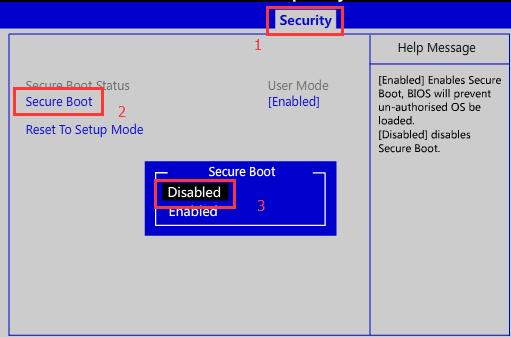
开启CSM启动
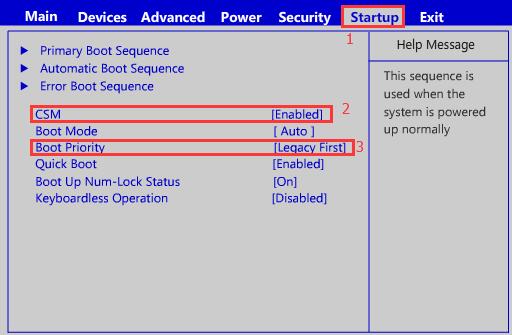
设置U盘为第一启动硬盘
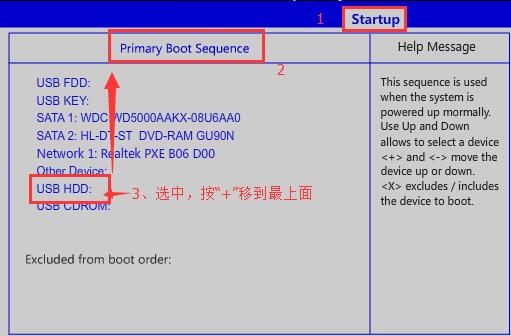
保存设置并退出
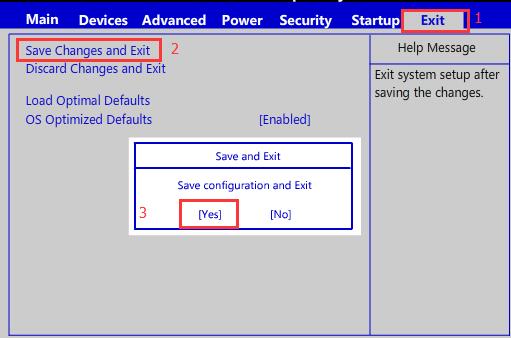
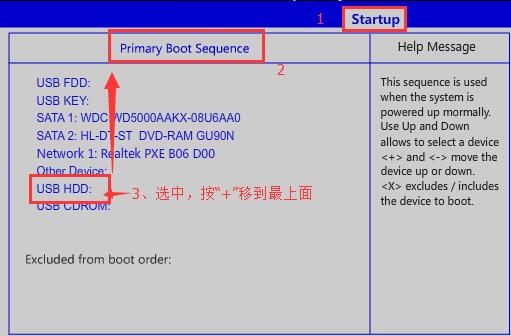
保存设置并退出
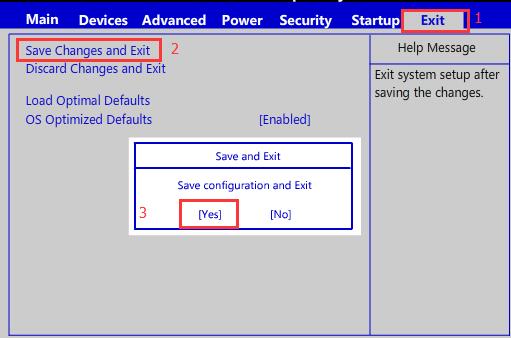
退出BIOS重启,就可以从U盘启动了。。
以上联想启天A8150一体机U盘启动内容出自土豆PE,感谢浏览~!
